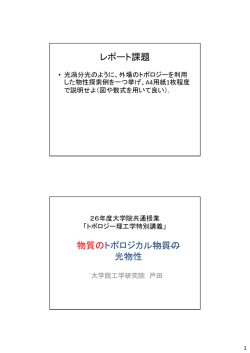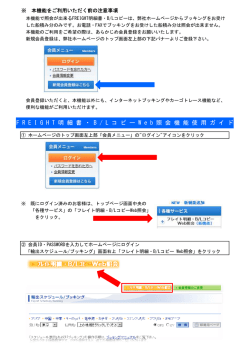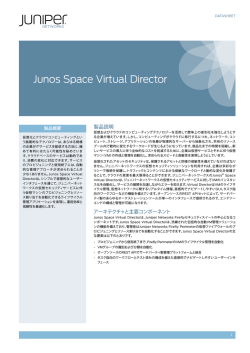Junos Pulse を使用した Mac OS X 環境での VPN 接続方法
岩手大学情報基盤センター Junos Pulse を使用した Mac OS X 環境での VPN 接続方法について (Junos Pulse 利用マニュアル) ※ ※ 1. 本マニュアルは Mac OS X 10.10 (Yosemite) での利用を想定しています。 Junos Pulse は Mac OS X 専用のアプリケーション「Network Connect」が正常に動作しない場合に有効です。 情報基盤センターのホームページ(下記 URL)からインストーラをダウンロードして実行します。 http://www.iwate-u.ac.jp/isic/news/2014/JunosPulse.dmg 2. インストールが完了したら、メニューバーの Junos Pulse アイコンをクリックして「Junos Pulse を開く」 を選択します。 「Junos Pulse を開く」をクリック 3. 新しいウィンドウが表示されるので「+」をクリックします。 「+」をクリック 1 岩手大学情報基盤センター 4. 新しい接続先の設定ダイアログが表示されるので、図のように入力し「追加」をクリックします。 入力したのち「追加」をクリック 5. 図のように岩手大学が追加表示されるので「接続」をクリックします。 「接続」をクリック 6. 認証ダイアログが表示されるのでユーザー名とパスワードを入力し「接続」をクリックします。 ユーザー名とパスワードを入力し「接続」をクリック 2 岩手大学情報基盤センター 7. 接続に成功すると下図のように表示が更新されます。また、ウィンドウを閉じても接続は保たれます。 8. VPN 接続を止める場合は、メニューバーの Junos Pulse アイコンをクリックして「岩手大学」から 「切断」を選択します。 「切断」をクリック 9. 再接続する場合も、メニューバーの Junos Pulse アイコンをクリックして「岩手大学」から 「接続」を選択します。 「接続」をクリック ※ アンインストールする場合は、アプリケーション一覧を Finder 表示し Junos Pulse アイコンをゴミ箱へ ドラッグして下さい。 3
© Copyright 2026